Відрегулювати контраст яскравості та кольоровості в області вейвлетів.
This versatile module can be used to achieve a variety of effects, including bloom, denoise, clarity, and local contrast enhancement.
It works in the wavelet domain and its parameters can be tuned independently for each wavelet detail scale. The module operates in CIE LCh color space and so is able to treat luminosity and chromaticity independently.
Надається ряд пресетів, які мають допомогти вам зрозуміти можливості модуля.
елементи керування модулем
Модуль еквалайзер контрасту розкладає зображення на різні масштаби деталізації. На кожній шкалі деталей ви можете незалежно регулювати контрастність і знешумлювати сплайни на яскравість (вкладка “яскравість”) і кольоровість (вкладка “кольоровість”), а також чутливість до контурів (вкладка “контури”) вейвлет-перетворення . Сплайни яскравості, кольоровості та контурів розташовані на окремих вкладках, а деякі приклади їх використання наведені в наступних розділах.
Під графіками сплайну знаходиться повзунок інтенсивність, який можна використовувати для регулювання сили ефекту та навіть для інвертування графіку (від’ємними значеннями). Поки миша знаходиться над графіком сплайну, крива відображатиметься так, ніби повзунок інтенсивність встановлений на 1,0, щоб полегшити редагування. Коли ви відсунете курсор миші, графік буде відрегульований відповідно до повзунка інтенсивність.
На задньому плані кривої ви можете побачити ряд світлих і темних смуг, що чергуються. Вони представляють рівні деталізації, які видно у вашому поточному рівні масштабування - будь-які деталі без цих смужок занадто малі, щоб побачити їх у вашому поточному масштабі. Регулювання контрольних точок у смугастій ділянці можуть дати видимий ефект (залежно від сили регулювання). Регулювання за межами смугастої області не дадуть видимого ефекту. Збільште масштаб, щоб побачити більш високі рівні деталізації та внести корективи в деталізованіші ділянки зображення.
Tip: if you are having trouble visualising which parts of the curve will affect which details in the image, you can set the blend mode to “difference”. This will make the image go black except for those areas where the output of the module differs from the input. By raising the curve at one of the control points, you will be able to see which details in the image are represented by that point.
вкладка “яскравість”
The luma tab allows you to adjust the local contrast in the image’s luminance (brightness). Adjustments are represented by a white spline that begins as a horizontal line running across the centre of the graph (indicating that no change will be made). Raise or lower this spline at the left end of the graph to increase or decrease the local contrast of coarse detail in the image. Perform similar adjustments towards the right side of the graph to adjust the local contrast of the fine details in the image.
When you hover the mouse pointer over the graph, a white circle indicates the radius of influence of the mouse pointer – the size of this circle can be adjusted by scrolling with the mouse wheel. The larger the circle of influence, the more control points will be affected when you adjust the curve. A highlighted region in the background shows what the spline would look like if you pushed the currently-hovered control point all the way to the top or bottom on the graph – see the screenshot below for examples of these features. For more information see the wavelets section.
На наступному зображенні показано стан модуля еквалайзера контрасту за замовчуванням перед виконанням будь-яких регулювань:
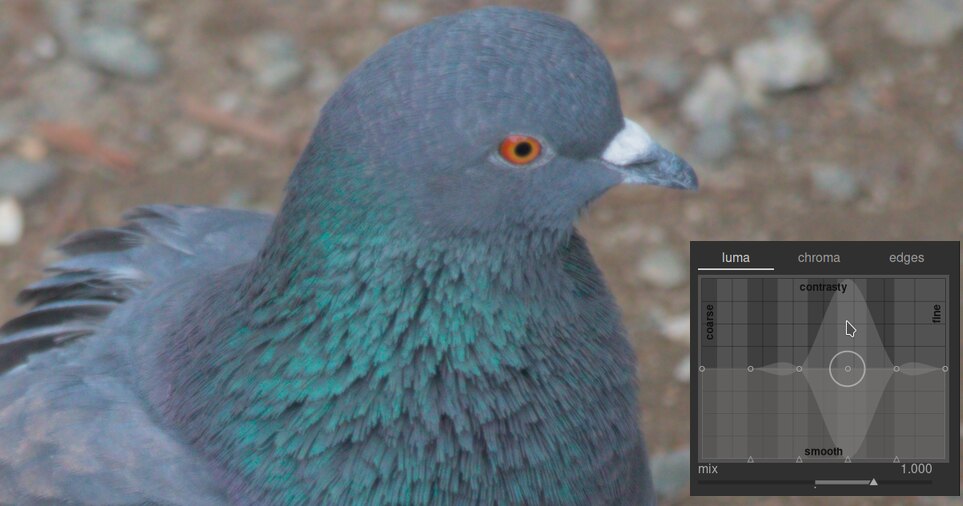
Підняття двох контрольних точок у правому кінці графіку збільшить чіткість дрібних деталей (очей та пір’я птаха), залишаючи грубіші деталі (скелі на задньому плані) в основному незмінними. Наведений нижче приклад був навмисно перебільшений, щоб краще проілюструвати ефект.
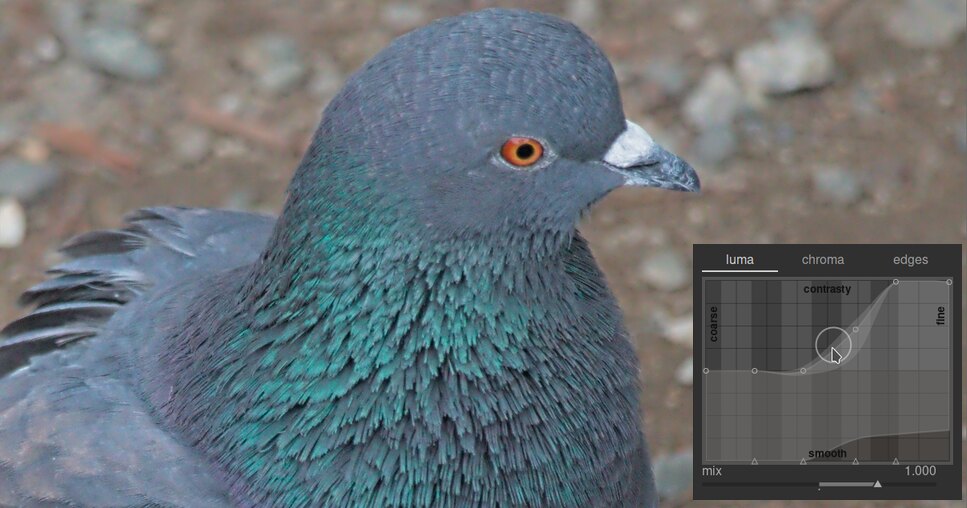
Збільшення локального контрасту може також посилити шум світності на зображенні. Другий сплайн, розташований у нижній частині графіку, може бути використаний для знешумлення на вибраних масштабах деталей. Підніміть цей сплайн (натиснувши трохи вище одного з трикутників внизу графіку та перетягнувши лінію вгору), щоб зменшити шум у заданому масштабі вейвлетів. У наведеному вище прикладі темний сплайн знешумлення було піднято на стороні графіку, яка відповідає тонким деталям.
вкладка “кольоровість”
Вкладка кольоровості дозволяє регулювати кольоровий контраст або насиченість на вибраних масштабах вейвлетів. Дивіться наступний приклад:
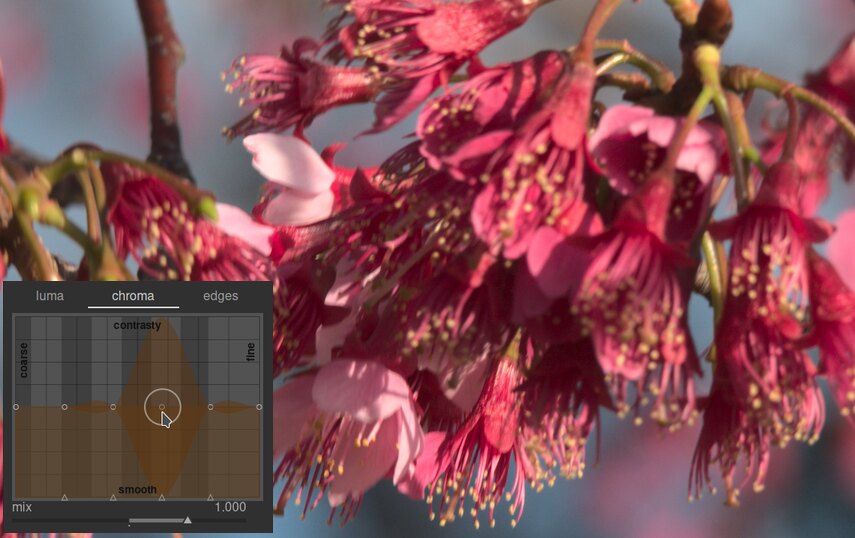
Скажімо, ви хотіли виявити зелений колір пиляків у кінці тичинок. Рожеві пелюстки квітів вже досить насичені, але за допомогою еквалайзера контрасту ви можете вибірково посилити насиченість на малих масштабах пиляків, не впливаючи на насиченість пелюсток. Піднявши третю контрольну точку справа, ви можете впливати лише на насиченість пиляків:
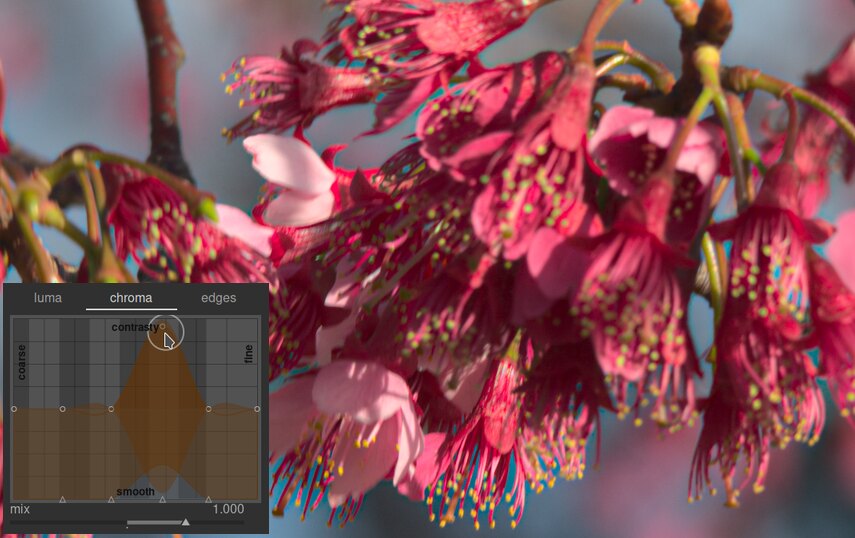
Як і на вкладці яскравості, на вкладці кольоровості також є сплайн знешумлення внизу графіку. Його можна використовувати для боротьби з кольоровими шумами в різних масштабах зображення. Кольорове знешумлення, як правило, може бути більш агресивним на більших масштабах вейвлетів і менше впливає на менший масштаб.
вкладка “контури”
Базове вейвлет-перетворення “з дірками” було покращено в еквалайзері контрасту, щоб бути “чутливим до контурів”, що може допомогти зменшити розвороти градієнта та гало-артефакти, які може створити базовий алгоритм. Вкладка контури не впливає безпосередньо на контури зображення; скоріше тут регулюється чутливість до контурів вейвлет-перетворення. Якщо ви не відрегулювали сплайни яскравості або кольоровості, регулювання сплайна чутливості до контурів не матиме ефекту.
To see the sorts of artifacts that the edges curve tries to combat, here is an example taken from the original paper “Edge-Optimized À-Trous Wavelets for Local Contrast Enhancement with Robust Denoising” (Hanika, Damertz and Lensch 2011):
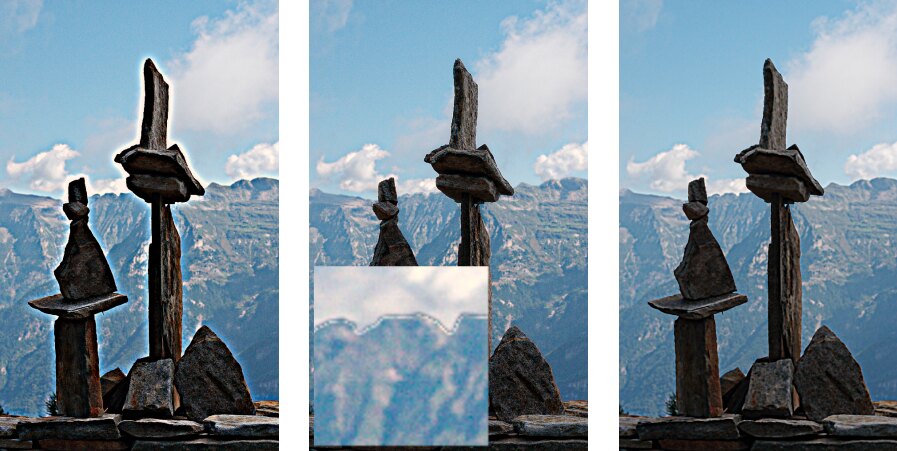
На зображенні ліворуч сплайн контурів зменшено до мінімуму, що фактично відключає чутливість до контурів і призводить до ореолів. На середньому зображенні сплайн контурів занадто збільшений, що призводить до розворотів градієнта. На зображенні праворуч сплайн контурів був встановлений десь посередині між двома крайніми точками, що призводить до гарних чистих контурів.
Зазвичай центральне положення сплайну за замовчуванням є хорошою відправною точкою, але якщо навколо контурів є неприємні артефакти, цей елемент керування може бути корисним для їх пом’якшення. Будуть потрібні певні експерименти.